一、需求
在使用uniapp开发小程序时,在【个人中心页面】-点击【我的推广】按钮进入详情页面时,要求出现【会员协议通知】的弹窗,并且有【确认和取消】两个按钮,
如果点了【取消】按钮,直接退出该页面,并且下次进入该详情时,弹窗会再次弹出;
只有点了【确认】按钮,弹窗将不再弹出;
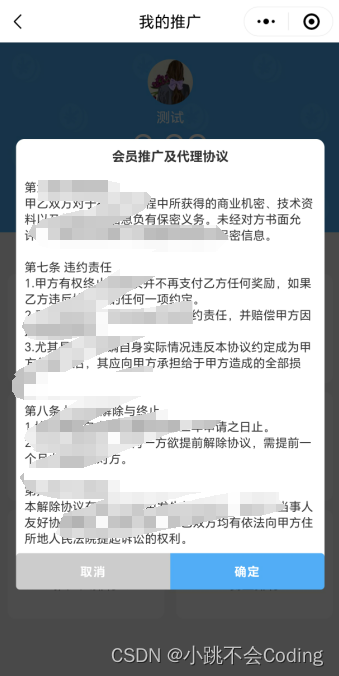

二、代码实现
1.在个人中心页面的按钮添加点击-跳转事件
2.在详情页面:(通过缓存的方式进行判断)
<!--弹窗-->
<view class="modelbg" v-if="showPopup == true"></view>
<view class="mymodel" v-if="showPopup == true">
<view class="tit">会员推广及代理协议</view>
<view class="con" v-html="memberDesc"></view>
<view class="btnbox">
<view class="quxiao" @click="quxiao">取消</view>
<view class="sure" @click="sure">确定</view>
</view>
</view>
<script>
data() {
return {
showPopup: false, // 控制弹出层显示的变量
memberDesc: ''
};
},
onShow() {
//设置弹窗只提示一次
if (!uni.getStorageSync('popupShown')) {
this.showPopup = true;
uni.setStorageSync('popupShown', true); // 设置弹窗已显示
}
},
methods: {
//取消
quxiao() {
uni.removeStorageSync('popupShown');
uni.navigateBack()
},
//确认
sure() {
this.showPopup = false
},
}
</script>
<style scoped lang="scss">
.modelbg {
width: 100%;
height: 100%;
position: fixed;
top: 0;
left: 0;
background-color: rgba(0, 0, 0, 0.7);
}
.mymodel {
width: 90%;
height: 70%;
position: fixed;
top: 0;
left: 0;
right: 0;
bottom: 0;
z-index: 999;
background-color: #fff;
border-radius: 20rpx;
box-sizing: border-box;
padding: 20rpx;
margin: auto;
.tit {
text-align: center;
font-weight: bold;
font-size: 30rpx;
}
.con {
height: 88%;
overflow-y: auto;
}
.btnbox {
position: absolute;
bottom: 0;
left: 0;
width: 100%;
display: flex;
align-items: center;
justify-content: space-between;
view {
width: 50%;
text-align: center;
color: #fff;
padding: 24rpx;
box-sizing: border-box;
font-weight: bold;
letter-spacing: 2rpx;
}
.quxiao {
background-color: #ccc;
border-radius: 10rpx 0 0 10rpx;
}
.sure {
background-color: var(--view-theme);
border-radius: 0 10rpx 10rpx 0;
}
}
}
</style>
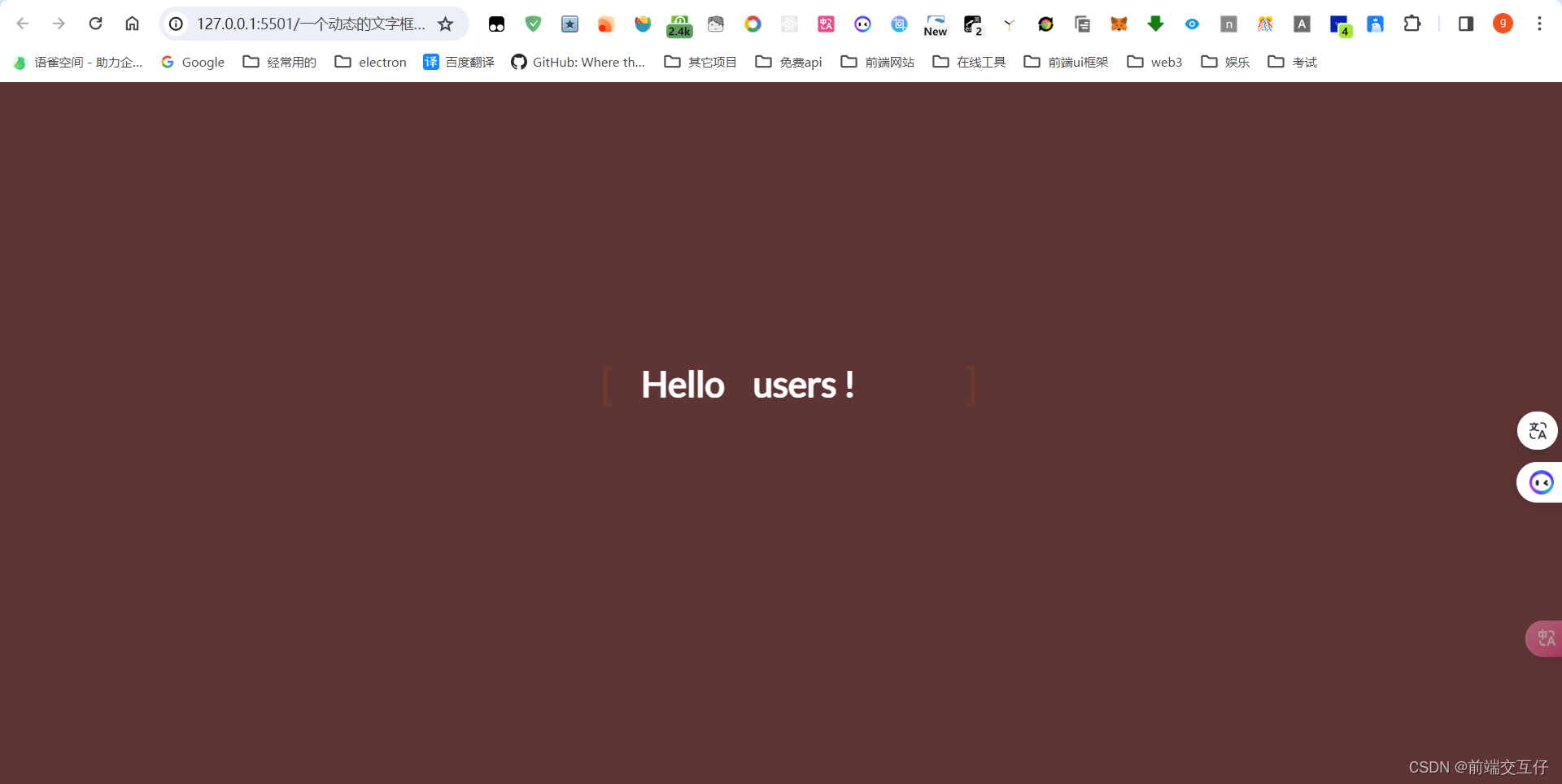


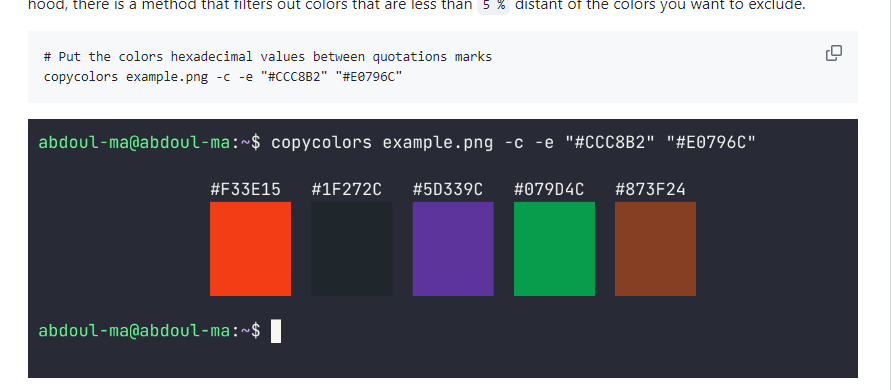
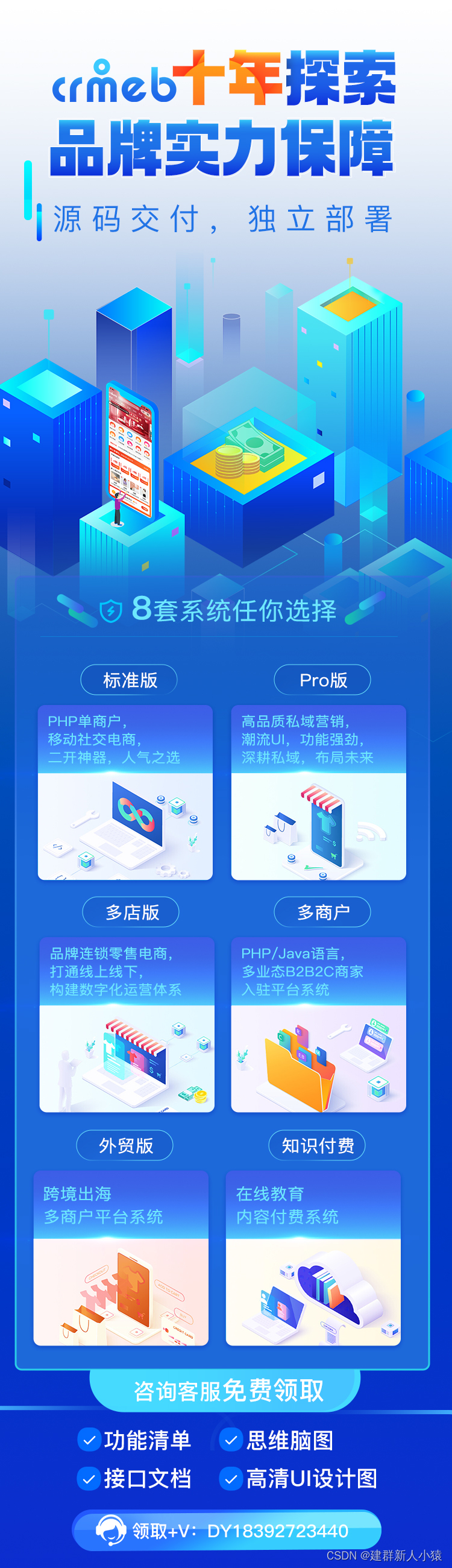
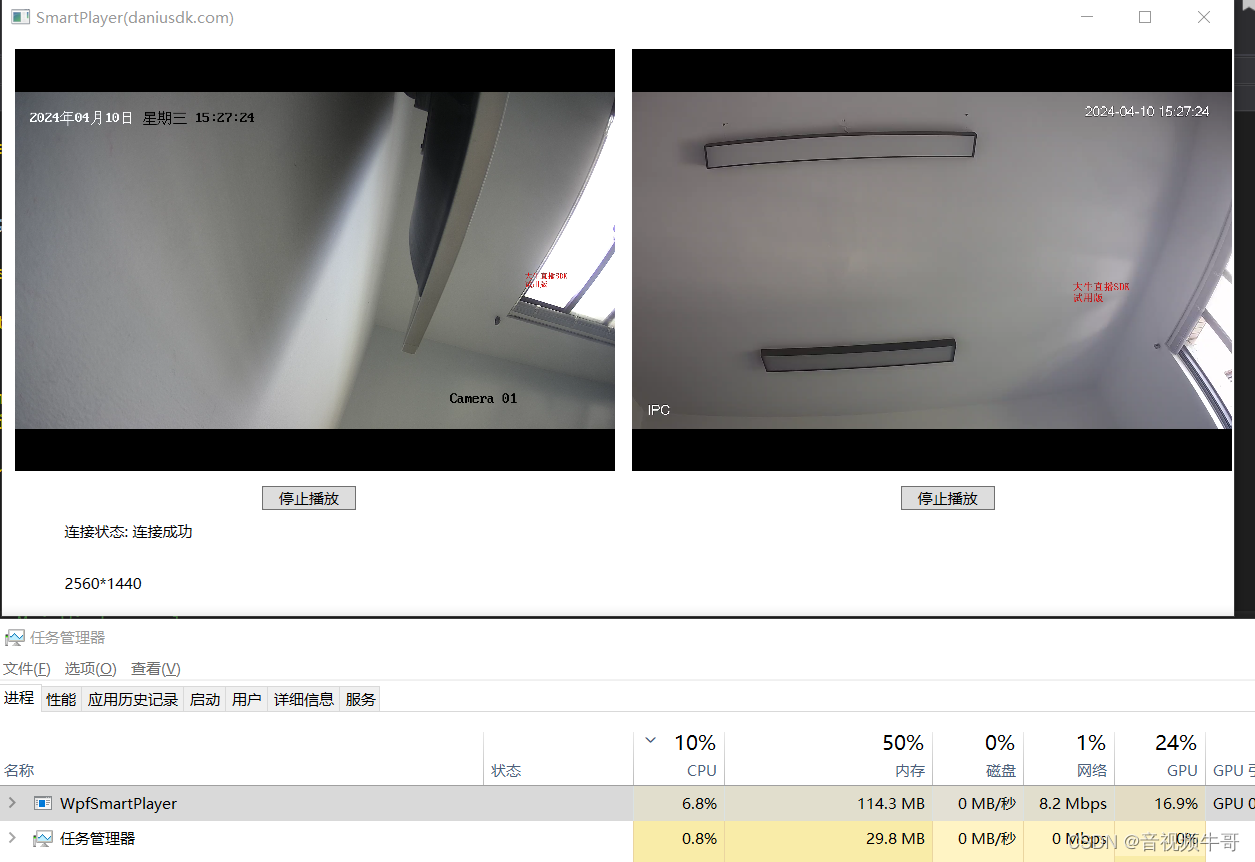
![[react] useEffect详解](https://img-blog.csdnimg.cn/direct/fef77df872fc4681ad0ee512b0865e5d.png)